怎么在PPT2013中将PPT转换成wmv视频格式?还不会操作的小伙伴,就跟着小编一起去了解在PPT2013中将PPT转换成wmv视频格式的具体方法!
PPT2013将PPT转换成wmv视频格式的方法
首先单击左上角的“文件”按钮

打开的列表单击“另存为”命令
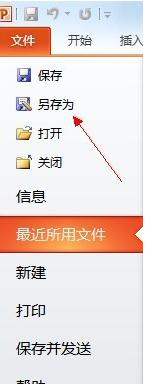
弹出另存为对话框,单击保存类型的下拉框列表,选择“Windows Media视频(*.wmv)”选项
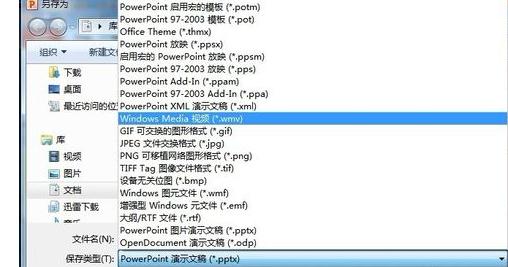
浏览到要存储该视频的位置,单击“保存”按钮
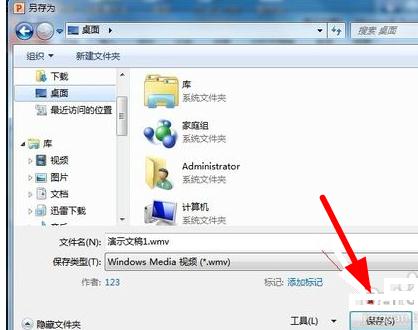
保存完后在存储的位置会生成“演示文稿1.wmv”文件

以上就是在PPT2013中将PPT转换成wmv视频格式的具体方法了,大家都学会了吗?
 天极下载
天极下载






































































